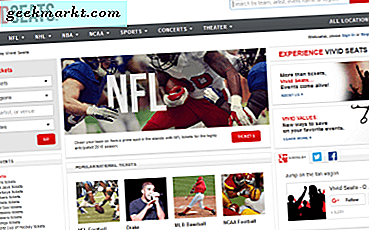Har du någonsin hört talas om Tasker? Jag hade inte förrän jag var tvungen att undersöka detta inlägg. Det är en app som möjliggör viss snygg automatisering för mobila enheter och arbetar med profilkonfigurer för att lägga till ännu mer funktionalitet. Här är fem av de bästa taskerprofilerna för Android-automation runt just nu.
Tasker
Tasker är en fristående app som utför uppgifter. Dessa uppgifter kan konfigureras för att fungera i olika sammanhang som tid på dagen, plats, gest, ansökan och några andra. Det här är konfigurerat i en profil som du antingen kan konfigurera själv eller ladda ner.
Om du vet om detta då (IFTTT), är principen liknande. Kärnan app fungerar med en massa profiler som kan automatisera antingen coola eller mer vardagliga uppgifter för att göra ditt liv enklare eller mer intressant. Vilket är vilket beror på vad du vill göra med din enhet.
Om du vill veta mer om att arbeta inom Tasker är den här guiden från Android Authority mycket bra.

Taskerprofiler för Android-automation
Tasker är en premiumapp tillgänglig från Google Play Butik. Ladda ner och installera det för att börja automatisera din enhet. När vi har installerat kan vi ställa in några profiler.
Aktivera batterisparare när batteriet är lågt
En mycket användbar taskerprofil stänger automatiskt av batteriet när batteriet är lågt.
- Öppna Tasker och välj '+' för att lägga till en ny profil på fliken Profiler.
- Välj stat och sedan Power.
- Välj Batterinivå eftersom vi vill initiera batterisparare när batterinivån träffar en viss punkt.
- Välj Lågt Batteri.
- Välj Åtgärd sedan Net och sedan Wi-Fi.
- Ställ in Wi-Fi på Av och tryck på.
- Välj Åtgärd sedan Net än Bluetooth (om du använder Bluetooth).
- Ställ in Bluetooth på Av och tryck på för att gå tillbaka.
- Välj Åtgärd sedan Data till av, tryck för att gå tillbaka.
- Välj Åtgärd och Auto synk till av.
Nu, när Low Battery-händelsen utlöses till cirka 20%, stänger Tasker av Wi-Fi, data, synkronisering och Bluetooth, eftersom alla strömavbrott är avstängda.

Håll skärmen på när du läser
En viktig störning med att läsa på min telefon är när skärmen håller på att dimmas. Att ändra timeout bara en timme är en smärta så Tasker kommer till nytta här.
- Välj Ny uppgift och ge det ett namn.
- Välj "+" -knappen, välj Visa och sedan Visa timeout.
- Öka timern till maximalt.
- Välj Program och välj sedan din eBook-läsapp.
Nu, när din eBook-läsare är öppen, stoppar Tasker skärmen dimming. När du stänger appen återgår dimmeren till sin standard.
Starta Chrome automatiskt när du ansluter till Wi-Fi
Detta är en livskvalitet hack men är väldigt cool. Du kan länka den till vilken webbläsare du använder, inte bara Chrome.
- Öppna Tasker och välj '+' för att lägga till en ny profil på fliken Profiler.
- Välj stat och sedan Nät då Wi-Fi ansluten.
- Tryck för att gå tillbaka och välj Ny uppgift.
- Ge det ett namn och markera rutan bredvid det.
- Välj ikonen "+" längst ner och välj App.
- Välj Starta App och sedan Chrome.
Nu när du ansluter till ett Wi-Fi-nätverk öppnas Chrome automatiskt. Du kan förfina det ytterligare genom att lägga till en SSID för att bara öppna den inom ett visst nätverk.
Slå på Wi-Fi när du kommer hem
Om du automatiskt sätter på Wi-Fi när du kommer hem är det ett bra livshack. Din telefon kan sedan utföra uppdateringar och hämta meddelanden och vad som helst utan att det stör dig.
- Öppna Tasker och välj '+' för att lägga till en ny profil på fliken Profiler.
- Välj Plats och använd sedan din GPS för att hitta ditt hemort eller använd kartpekaren. Tryck för att gå tillbaka när du är klar.
- Välj Ny uppgift och ge det ett namn.
- Välj Åtgärd sedan Net än Wi-Fi.
- Välj Set to On.
Nu när din GPS upptäcker dig hemma, slås Wi-Fi automatiskt på.
Stäng av Wi-Fi när du går hem
Att stänga av Wi-Fi när du lämnar hemmet kommer att göra mycket för att bevara batteriets livslängd så låt oss göra det nästa.
- Öppna Tasker och välj '+' för att lägga till en ny profil på fliken Profiler.
- Välj Plats och använd sedan din GPS för att hitta ditt hemort eller använd kartpekaren. Tryck för att gå tillbaka när du är klar.
- Välj Ny uppgift och ge det ett namn.
- Välj Åtgärd sedan Net än Wi-Fi.
- Välj Ställ in till Av.
När du lämnar hemmet kommer din Wi-Fi automatiskt att stänga av sig själv för att spara batteri och för att hålla telefonen säkrare.
Använder du Tasker? Bra några coola profiler för oss att försöka? Berätta om dem nedan om du gör det!